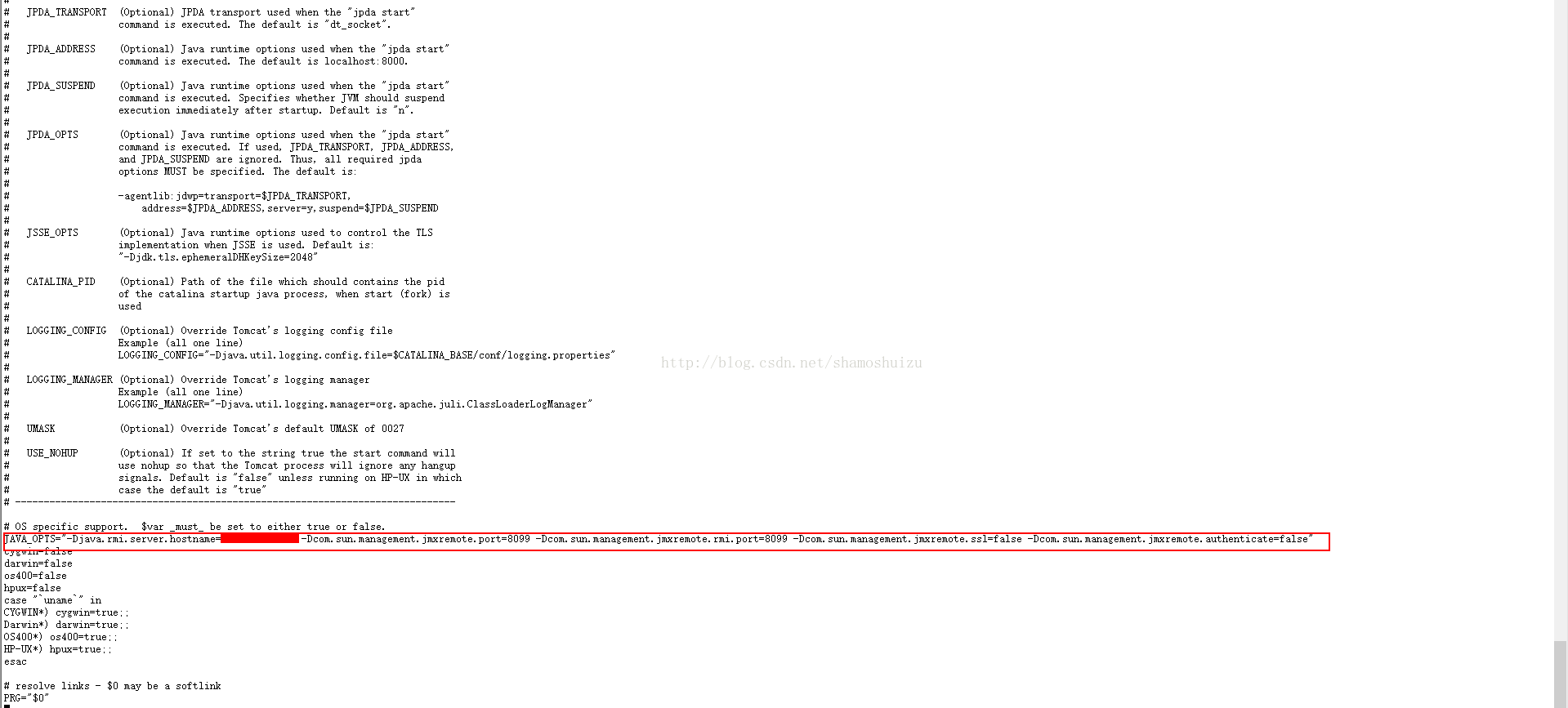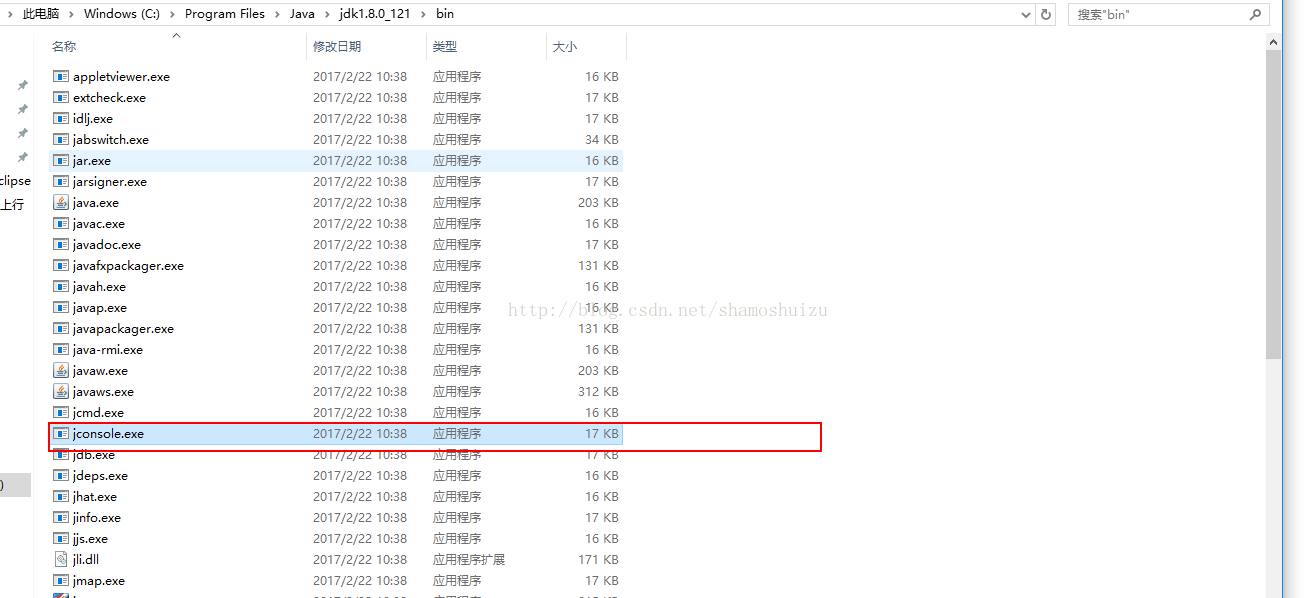Jconsole連線遠端Jetty,效能監控(jvisualvm.exe的jmx遠端連線)
一:Jconsole連線遠端Jetty()
1.
# vi /etc/sysconfig/network
NETWORKING=yes
HOSTNAME=yourname //在這修改hostname
NISDOMAIN=eng-cn.platform.com
2.
在start.ini中加入以下引數
--exec
OPTIONS=Server,jsp,jmx,resources,websocket,ext,plus,annotations #jmx必須有
-Djava.rmi.server.hostname=192.168.1.122#伺服器名稱
-Dcom.sun.management.jmxremote
-Dcom.sun.management.jmxremote.port=911 #這個埠不能被佔用
-Dcom.sun.management.jmxremote.ssl=false
-Dcom.sun.management.jmxremote.authenticate=false #為false時候,連線時候省去使用者名稱和密碼填寫
重啟服務即可!
二:jvisualvm.exe的jmx遠端連線
jconsole遠端連線tomcat檢視伺服器執行情況(jdk1.8+tomcat 8)
置頂2017年04月24日 15:13:22
閱讀數:2365
在網上查了好久的資料,也成功設定了catalina.sh 檔案,可是就是不能連結上,心累啊,折騰了兩個小時,所以說還是要看一手的資料,不然會走很多的彎路的。下面就是我設定的步驟:
(centos7+jdk8+tomcat 8)
1、vi開啟catalina.sh 檔案,就是在你tomcat路徑下的bin資料夾下,在如下位置新增
- JAVA_OPTS="-Djava.rmi.server.hostname=127.0.0.1 -Dcom.sun.management.jmxremote.port=8099 -Dcom.sun.management.jmxremote.rmi.port=8099 -Dcom.sun.management.jmxremote.ssl=false -Dcom.sun.management.jmxremote.authenticate=false"
其中紅色的部分-Dcom.sun.management.jmxremote.rmi.port=8099 一定要加上,網上都沒有加,怎麼都連結不上,“127.0.0.1”換成機器的真實的ip
2、netstat -tunlp|grep 8099檢視8099埠是否被佔用,如果佔用另外換一個
3、防火牆埠的新增,/etc/firewalld/zones/public.xml 路徑
4、防火牆重新載入,firewall-cmd --reload
5.本地jdk路徑下jconsole啟動
6、輸入地址和埠,如果 -Dcom.sun.management.jmxremote.authenticate設定為false則不需要輸入使用者和密碼
7、ok成功啦